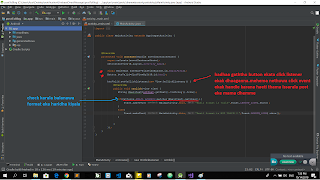ලංකාවේ Computer Science ඉගෙන ගන්න ලමයින්ගේ Computer Science දැනුම වර්ධනය කිරීම අපේ අරමුණයි.
Showing posts with label Android. Show all posts
Showing posts with label Android. Show all posts
Monday, November 5, 2018
JVM ගේ පොඩි මල්ලි DVM සහ ART
අපි අද කතා කරන්න යන්නේ Dalvik virtual machine සහ Android KITKAT වලින් පස්සේ ආපු ART ගැන මොකක්ද මේ දේවල් ඇයි ඇපල් phone එකක තරම් android වල performance ගන්න බැරිඋනේ java source code එකක් කොහොමද අපි අතේ තියෙන android phone එක execute කරවන්නේ කියල..
Friday, October 26, 2018
Android app එකට Toast එකක් වෙනුවට ලස්සන aleter එකක් දාගන්නේ කොහොමද ??
alerter එකක් කියන්නෙ අපි වෙනදා මොකක් හරි process එකක් උනාම ඒක හරිගියාද නැද්ද කියලා බලාගන්න toast එකක් දානව එතකොට අපේ user ta ලේසියෙන් දැනගන්න පුලුවන් එයාගෙ වැඩේ හරිද නැද්ද කියලා.. Toast ගැන මම කලින් ලියපු ලිපිය මෙන්න.
හරි alerter කියන්නේ අපිට notificationඑන්නේ අන්න එහෙම එකක් මොකක් හරි වැඩේ උනාද නැද්ද කියලා alert එකක් එන්නයි මේ හදන්න යන්නේ
මුලින්ම android studio එකේ project එකක් හදාගන්න..
හදාගෙන මෙහෙම activity_main.xmlඑක හදාගන්න..
ඊටපස්සෙ කරන්න තියෙන්නෙ build.gradle file එකේ මෙන්න මේ dependency එක add කරගන්න එක.
මෙතනින් ගිහින් ඒ dependency library එක ගැන වැඩිදුර විස්තර බලන්න.
එතන දාලා තියෙන latestම dependency එක දාගන්න..
ඊට පස්සේ තියෙන්නෙ vector asset එකක් දාගන්න ඒක හරිම ලේසියි වැඩේ..
එතකොට ඔයාලට මෙන්න මේ වගේ window එකක් එයි
ඔයාට ඕනිනම් ඔතන iconඑක තමන්ට කැමති එකකට වෙනස් කරගන්න පුලුවන් මම ඒකම තියාගන්නව
හරි දැන් යමු අපේ MainActivity.java file එකට.
එච්ච්රයි කරන්න තියෙන්නෙ..
එහෙනම් ඔන්න මම ගියා... ජය වේවා..
හරි alerter කියන්නේ අපිට notificationඑන්නේ අන්න එහෙම එකක් මොකක් හරි වැඩේ උනාද නැද්ද කියලා alert එකක් එන්නයි මේ හදන්න යන්නේ
මුලින්ම android studio එකේ project එකක් හදාගන්න..
හදාගෙන මෙහෙම activity_main.xmlඑක හදාගන්න..
ඊටපස්සෙ කරන්න තියෙන්නෙ build.gradle file එකේ මෙන්න මේ dependency එක add කරගන්න එක.
මෙතනින් ගිහින් ඒ dependency library එක ගැන වැඩිදුර විස්තර බලන්න.
එතන දාලා තියෙන latestම dependency එක දාගන්න..
ඊට පස්සේ තියෙන්නෙ vector asset එකක් දාගන්න ඒක හරිම ලේසියි වැඩේ..
එතකොට ඔයාලට මෙන්න මේ වගේ window එකක් එයි
ඔයාට ඕනිනම් ඔතන iconඑක තමන්ට කැමති එකකට වෙනස් කරගන්න පුලුවන් මම ඒකම තියාගන්නව
හරි දැන් යමු අපේ MainActivity.java file එකට.
එහෙනම් ඔන්න මම ගියා... ජය වේවා..
Friday, October 19, 2018
android text Spinner එකක් (Dropdown list) එකක් දාගන්නේ කොහොමද ???
අපි අද බලන්න යන්නේ කොහොමද ලස්සන dropdown menu එකක් අපේ android app එකට දාගන්නේ කියලා..
මම ඒ වගේ drop down එකක් හදල ඒකේ තියෙන element එකක් click කරාම toast එකක් එන විදිහ කරලා පෙන්නන්නම්.
මුලින්ම android project එකක් open කරගන්න.කරගෙන ඒකෙ activity_main.xml file එක මෙහෙම හදාගන්න..
ඊටපස්සේ string.xml file එකේ array එකක් හදාගන්න ඕනි අපිට ඕනි data තියාගන්න.
ඊටපස්සේ අපි MainActivity.java file එකේ මේකට අදාල logic එක මෙහෙම ලියනව..
එච්චරයි තියෙන්නෙ
ඔය තියෙන්නෙ dropdown එක..එකේ element එකක් click කරාම
හරී එහෙනම් අදට ඉවරයි පස්සේ හම්බවෙමු .. ජය වේවා !!!
මම ඒ වගේ drop down එකක් හදල ඒකේ තියෙන element එකක් click කරාම toast එකක් එන විදිහ කරලා පෙන්නන්නම්.
මුලින්ම android project එකක් open කරගන්න.කරගෙන ඒකෙ activity_main.xml file එක මෙහෙම හදාගන්න..
ඊටපස්සේ string.xml file එකේ array එකක් හදාගන්න ඕනි අපිට ඕනි data තියාගන්න.
ඊටපස්සේ අපි MainActivity.java file එකේ මේකට අදාල logic එක මෙහෙම ලියනව..
එච්චරයි තියෙන්නෙ
ඔය තියෙන්නෙ dropdown එක..එකේ element එකක් click කරාම
හරී එහෙනම් අදට ඉවරයි පස්සේ හම්බවෙමු .. ජය වේවා !!!
Sunday, October 14, 2018
Android client side email validation
අපි අද බලන්න යන්නේ කොහොමද client side email validation එකක් දාගන්නේ කියල අපේ android app එකට..
හරි බලමු කොහොමද මේ වැඩේ කරන්නේ කියලා..මුලින්ම ගිහින් android project එකක් හදාගන්න..
ආහ් මම කියන්නම්කො මම කරන්න යන වැඩෙ මම email input එකක් ගන්නවා අරගෙන validate කියල button එකක් හදලා ඒක ඔබපුවාම අපි enter කරපු email එක valid එකක්ද invalid එකක්ද කියල(ඒ කියන්නේ enter කරපු format එක,client side validation වලදි බලන්නේ format එක හරිද කියලා විතරයි) Toast එකක් display වෙන්න තමා හදන්නේ...
හරි project එකක් හදාගන්න.. හදාගෙන activity_main.xml file එක මෙහෙම හදාගන්න..
එකේ button එකයි edit text එකයි දාගන්න..
ඊටපස්සෙ අපි යමු Mainactivity.java file එකට..
හරි බලමු කොහොමද මේ වැඩේ කරන්නේ කියලා..මුලින්ම ගිහින් android project එකක් හදාගන්න..
ආහ් මම කියන්නම්කො මම කරන්න යන වැඩෙ මම email input එකක් ගන්නවා අරගෙන validate කියල button එකක් හදලා ඒක ඔබපුවාම අපි enter කරපු email එක valid එකක්ද invalid එකක්ද කියල(ඒ කියන්නේ enter කරපු format එක,client side validation වලදි බලන්නේ format එක හරිද කියලා විතරයි) Toast එකක් display වෙන්න තමා හදන්නේ...
හරි project එකක් හදාගන්න.. හදාගෙන activity_main.xml file එක මෙහෙම හදාගන්න..
එකේ button එකයි edit text එකයි දාගන්න..
ඊටපස්සෙ අපි යමු Mainactivity.java file එකට..
වැඩේ හරි..ඔච්චරයි කරන්න තියෙන්නේ...
ඔයා දෙන format එක හරිනම් .
ඔයා වැරදි format එකක් දුන්නොතින්
හරි නේද.. හිතනව ඔයාලට මේ පොඩි දේ වැදගත් වෙයි කියලා..
එහෙනම් මම ගියා ජය වේවා ..
Saturday, October 13, 2018
Android app එකකට Fading text animation එක දාගමු...
fading text කියන්නෙ මොකක්ද කියලා කීවොත් ඔයගොල්ලො දැකල ඇති වචනයක් fade වෙලා වගේ එනව ආයෙ එක නැතිවෙලා වෙන වචනයක් මතුවෙනව ඔන්න ඔය වගේ effect එකකට...
හරි අපි බලමු ඒක කොහොමද කරන්නෙ කියල ..
මුලින්ම මම කලින් පොස්ට් එකේ කීවා වගේ මේකෙත් dependency එකක් ඔයාලගෙ build.gradle file එකට දාගන්න ඕනි..
දාලා sync කරන්න අමතක කරන්නෙපා...
හරි ඊලගට
oh oh කොහොම උනත් ඔයා මේ link එකට https://github.com/rosenpin/FadingTextView ගිහින් බලන්න මොකද ඔය dependency version අලුත් වෙනවා recent ම එක දා ගන්න එක හොදයි එහෙම නෑ කියල මෙතනදිනම් අවුලක් වෙන එකකුත් නැහැ. github page එකේ තියෙනව dependency කියලා දාල ලේසියි හොයාගන්න...
දැන් පොඩි වැඩක් තියෙනව කරන්න..
යන්න res->values folder එක right click කරන්න new value resource file එකක් හදන්න..
ඒකේ Filename field එකේ arrays වගේ මොකක් හරි ගැ ලපෙන නමක් දීලා ok කරන්න
හරි ඊටපස්සේ
අපි යනව activity_main.xml file ekata ගිහින් එක relative layout එකක් කරගන්නවා මොකද ඒක ලේසි නිසා..
හරි එච්චර්යි කරන්න තියෙන්නෙ දැන් run කරල බලන්න...
දිගටම ඉන්න බ්ලොග් එකේ ඉස්සරහට ගොඩක් පොස්ට් දාන්න බලන් ඉන්නෙ Android ගැන.. මේවගේ පොඩි දේවල්ම නෙවෙයි..
එහෙනම් මම ගියා ජය වේවා...
හරි අපි බලමු ඒක කොහොමද කරන්නෙ කියල ..
මුලින්ම මම කලින් පොස්ට් එකේ කීවා වගේ මේකෙත් dependency එකක් ඔයාලගෙ build.gradle file එකට දාගන්න ඕනි..
දාලා sync කරන්න අමතක කරන්නෙපා...
හරි ඊලගට
oh oh කොහොම උනත් ඔයා මේ link එකට https://github.com/rosenpin/FadingTextView ගිහින් බලන්න මොකද ඔය dependency version අලුත් වෙනවා recent ම එක දා ගන්න එක හොදයි එහෙම නෑ කියල මෙතනදිනම් අවුලක් වෙන එකකුත් නැහැ. github page එකේ තියෙනව dependency කියලා දාල ලේසියි හොයාගන්න...
දැන් පොඩි වැඩක් තියෙනව කරන්න..
යන්න res->values folder එක right click කරන්න new value resource file එකක් හදන්න..
ඒකේ Filename field එකේ arrays වගේ මොකක් හරි ගැ ලපෙන නමක් දීලා ok කරන්න
හරි ඊටපස්සේ
අපි යනව activity_main.xml file ekata ගිහින් එක relative layout එකක් කරගන්නවා මොකද ඒක ලේසි නිසා..
හරි එච්චර්යි කරන්න තියෙන්නෙ දැන් run කරල බලන්න...
දිගටම ඉන්න බ්ලොග් එකේ ඉස්සරහට ගොඩක් පොස්ට් දාන්න බලන් ඉන්නෙ Android ගැන.. මේවගේ පොඩි දේවල්ම නෙවෙයි..
එහෙනම් මම ගියා ජය වේවා...
ඇන්ඩ්රොයිඩ් App එකට Stylable Toast එකක් හදාගන්නෙ කොහොමද??
සුබ දවසක් හැමොටම ගොඩාක් කාලෙකින් මුකුත්ම ලියන්න බැරි උනා. blog එකට මුකුත්ම ලියන්න වෙලාවක් හම්බවුනේම නැතිතරම්.අවුලක් නෑ මම දැන් දිගටම මේ අපේ blog එකෙන් ඔය ගොල්ලන්ගෙ Android projects වලට වැදගත් වෙන තොරතුරු ගොඩාක් දිගටම ගෙන්න බලාපොරොත්තුවෙන් ඉන්නව..
හරී වැඩිය කතා ඔනි නෑ අපි අපෙ වැඩෙට බහිමු.. අද අපි බලන්නෙ පොඩි වැඩක් හෙබෙයි ඔයාලට ටිකක් උවමනාවෙඉ කියල හිත්නව... අනිවාර්යෙන්ම උවමනා වෙයි ..
toast එකක් කියන්නෙ මොකක්ද් කියල හැමොම දන්නව ඇති කියල හිතනව.. දන් නැද්ද හා කමක් නෑ ...
ආහ් ඔය තියෙන්නෙ ඊතලෙන් පෙන්නල ඔකට තමා toast එකක් කියන්නෙ..normally අපි ප්රොජෙක්ට් එකක් කරද්දි අපි කැමතියිනෙ ඒකට පොඩ්ඩක් වැඩ දාන්න එහන්ද මම කියන්න යන්නෙ මේ වගේ toast එකක් customize කරගන්න
දැක්කද මේකෙ background color වෙනස් එතකොට මෙකේ හරි ලකුනක් වැටිලා තියෙනවා,,message එක සුදු අකුරින් වැටිලා තියෙනවා... ඔන්න ඕක හදන්න ගම්මු අපි....
මුල ඉදලම බලමු..
මුලින්ම ඔයලා android studio eke new project එකක් open කරගන්න... ඒක ඉතින් කරගන්න පුලුවන් කියල හිතනව.. ඊලගට පොඩි වැඩක් තියෙනව... ඒ තමයි අපි dependency එකක් dhaaganna oni අපේ app එකට.. බය වෙන්නෙපා පොඩි දෙයයි

යන්න ඔයාලගෙ build.gradle file එකට ගිහිල්ල ඔය දාල තියෙන library dependency එක ඔය විදිහට දාගන්න.. දාගෙන sync කරන්න අමතක කරන්නෙපා...
(additional detail about above library :- https://github.com/Muddz/StyleableToast)
දැන් ඔයාල ඔයාලගෙ activity_main.xml file එකට යන්න එකේ තමා අපේ main activity එකේ view එක පෙන්නන්නෙ...
constraint layout එකෙන් වැඩ කරන්න පොඩ්ඩක් අමාරුයි එ හන්දා අපි ඒක relative layout එකට මාරු කරගම්මු.. කරල ඔය මම කරල තියනව වගේ button එකක් දාගන්න.. එහා පෙත්තෙ තියෙන preview එකෙන් අපිට පුලුවන් drag කරලා button එක එහා මෙහා ගෙනියන්න.. කැමති තැනකට..
වැඩේ ලෙසියි හරී දැන් යමු අපේ button එකේ logic එක ලියන්න..
ඔය උඩ තියෙන විදිහට තමා තියෙන්න ඔනි..errors පෙන්නන්නෙ තාම අපි exampleToast කියන style එක හදලා නැති හන්දා..
හරි දැන් ගිහින් එක හදමු..
ඔන්න ඔය විදිහට තියෙන style tag එකට පහලින් ඔයලත් style එකක් දාගන්න...
(exampleToat නෙවෙයි exampleToast අපි main එකේ ලියපු විදුහටම ඔනි )
oh oh.. ආයෙම රතු පාට error එකක් නෙද අවුලක් නෑ.. ඒ අපි හරි ලකුන වැටෙන්න ඒක දාගෙන නැති හන්දා ඔයාලට ඒ විදිහට හරියක් වැටෙන්න ඔනි නැත්නම් ඔනි නෑ ඒ line එක..
ඔනිනම් මෙන්න මෙහෙමයි ඒක කරන්නෙ...
res->drawable ගිහින් right click කරලා vector assets යන්න..
එකේ තමන්ට කැමති clipart එක තොරල එකෙ නම ic_done කියල style එකේ දුන්න නමම දෙන්න..
එච්චරයි කරන්න තියෙන්නෙ.. ඊටපස්සෙ කරන්න තියෙන්නෙ run කරල බලන එක..
හරිනේද...
ඔච්චරයි ඉතින් මේ පොස්ට් එකට ඒලග පොස්ට් එකෙන් ඉක්මනටම හම්බවෙමු..ජයවේවා..
--ලක්දිනු --
හරී වැඩිය කතා ඔනි නෑ අපි අපෙ වැඩෙට බහිමු.. අද අපි බලන්නෙ පොඩි වැඩක් හෙබෙයි ඔයාලට ටිකක් උවමනාවෙඉ කියල හිත්නව... අනිවාර්යෙන්ම උවමනා වෙයි ..
toast එකක් කියන්නෙ මොකක්ද් කියල හැමොම දන්නව ඇති කියල හිතනව.. දන් නැද්ද හා කමක් නෑ ...
ආහ් ඔය තියෙන්නෙ ඊතලෙන් පෙන්නල ඔකට තමා toast එකක් කියන්නෙ..normally අපි ප්රොජෙක්ට් එකක් කරද්දි අපි කැමතියිනෙ ඒකට පොඩ්ඩක් වැඩ දාන්න එහන්ද මම කියන්න යන්නෙ මේ වගේ toast එකක් customize කරගන්න
දැක්කද මේකෙ background color වෙනස් එතකොට මෙකේ හරි ලකුනක් වැටිලා තියෙනවා,,message එක සුදු අකුරින් වැටිලා තියෙනවා... ඔන්න ඕක හදන්න ගම්මු අපි....
මුල ඉදලම බලමු..
මුලින්ම ඔයලා android studio eke new project එකක් open කරගන්න... ඒක ඉතින් කරගන්න පුලුවන් කියල හිතනව.. ඊලගට පොඩි වැඩක් තියෙනව... ඒ තමයි අපි dependency එකක් dhaaganna oni අපේ app එකට.. බය වෙන්නෙපා පොඩි දෙයයි

(additional detail about above library :- https://github.com/Muddz/StyleableToast)
දැන් ඔයාල ඔයාලගෙ activity_main.xml file එකට යන්න එකේ තමා අපේ main activity එකේ view එක පෙන්නන්නෙ...
constraint layout එකෙන් වැඩ කරන්න පොඩ්ඩක් අමාරුයි එ හන්දා අපි ඒක relative layout එකට මාරු කරගම්මු.. කරල ඔය මම කරල තියනව වගේ button එකක් දාගන්න.. එහා පෙත්තෙ තියෙන preview එකෙන් අපිට පුලුවන් drag කරලා button එක එහා මෙහා ගෙනියන්න.. කැමති තැනකට..
වැඩේ ලෙසියි හරී දැන් යමු අපේ button එකේ logic එක ලියන්න..
ඔය උඩ තියෙන විදිහට තමා තියෙන්න ඔනි..errors පෙන්නන්නෙ තාම අපි exampleToast කියන style එක හදලා නැති හන්දා..
හරි දැන් ගිහින් එක හදමු..
ඔන්න ඔය විදිහට තියෙන style tag එකට පහලින් ඔයලත් style එකක් දාගන්න...
(exampleToat නෙවෙයි exampleToast අපි main එකේ ලියපු විදුහටම ඔනි )
oh oh.. ආයෙම රතු පාට error එකක් නෙද අවුලක් නෑ.. ඒ අපි හරි ලකුන වැටෙන්න ඒක දාගෙන නැති හන්දා ඔයාලට ඒ විදිහට හරියක් වැටෙන්න ඔනි නැත්නම් ඔනි නෑ ඒ line එක..
ඔනිනම් මෙන්න මෙහෙමයි ඒක කරන්නෙ...
එකේ තමන්ට කැමති clipart එක තොරල එකෙ නම ic_done කියල style එකේ දුන්න නමම දෙන්න..
එච්චරයි කරන්න තියෙන්නෙ.. ඊටපස්සෙ කරන්න තියෙන්නෙ run කරල බලන එක..
හරිනේද...
ඔච්චරයි ඉතින් මේ පොස්ට් එකට ඒලග පොස්ට් එකෙන් ඉක්මනටම හම්බවෙමු..ජයවේවා..
--ලක්දිනු --
Subscribe to:
Posts (Atom)